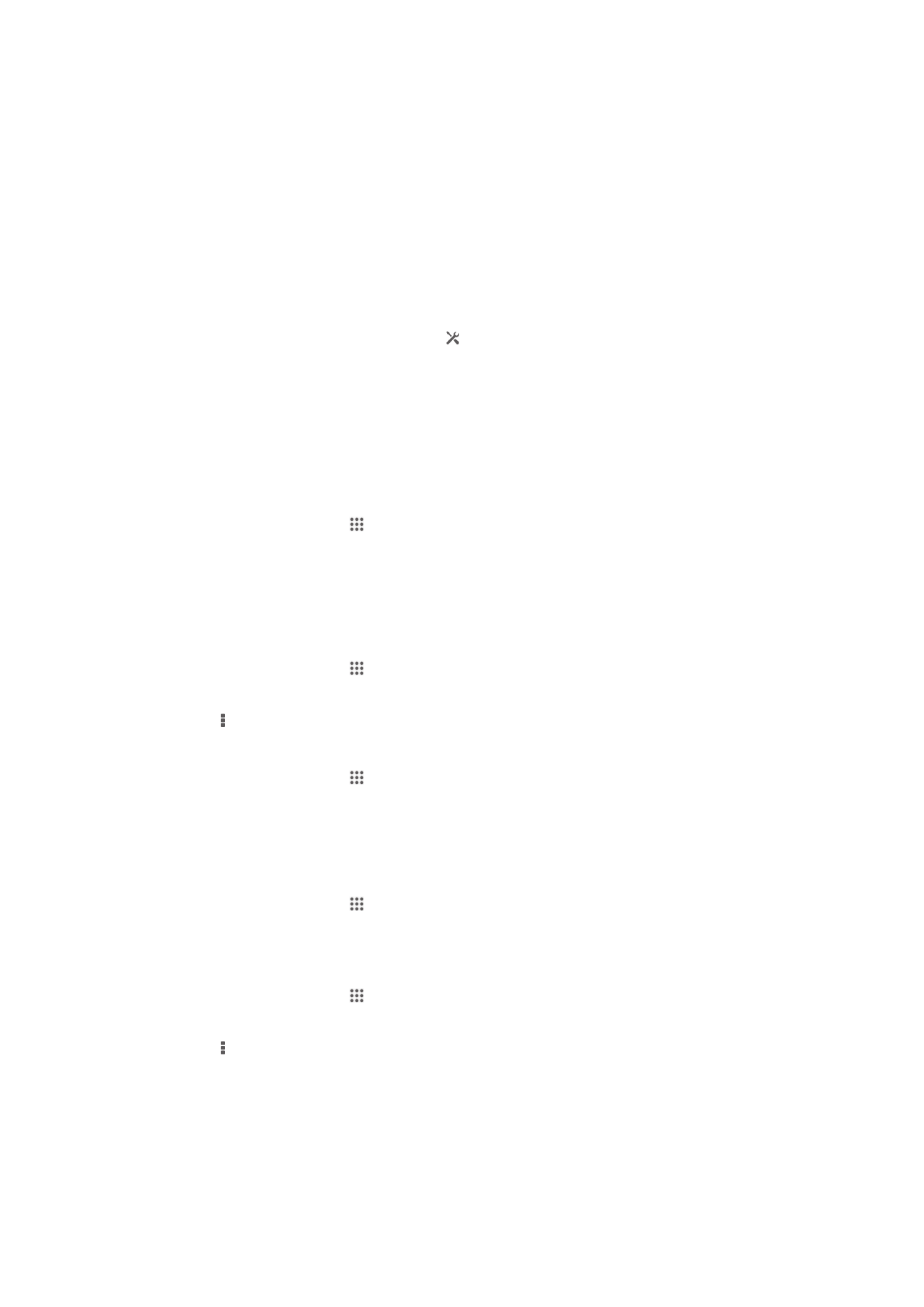
Nyelarasake karo Microsoft® Exchange ActiveSync®
Nganggo akun Microsoft Exchange ActiveSync, sampeyan bisa ngakses pesen email,
janjian tanggalan, lan kontak perusahaan kanthi langsung ing piranti. Sawise
102
Iki penerbitan versi Internet. © Dicetak khusus kanggo keperluan pribadi.
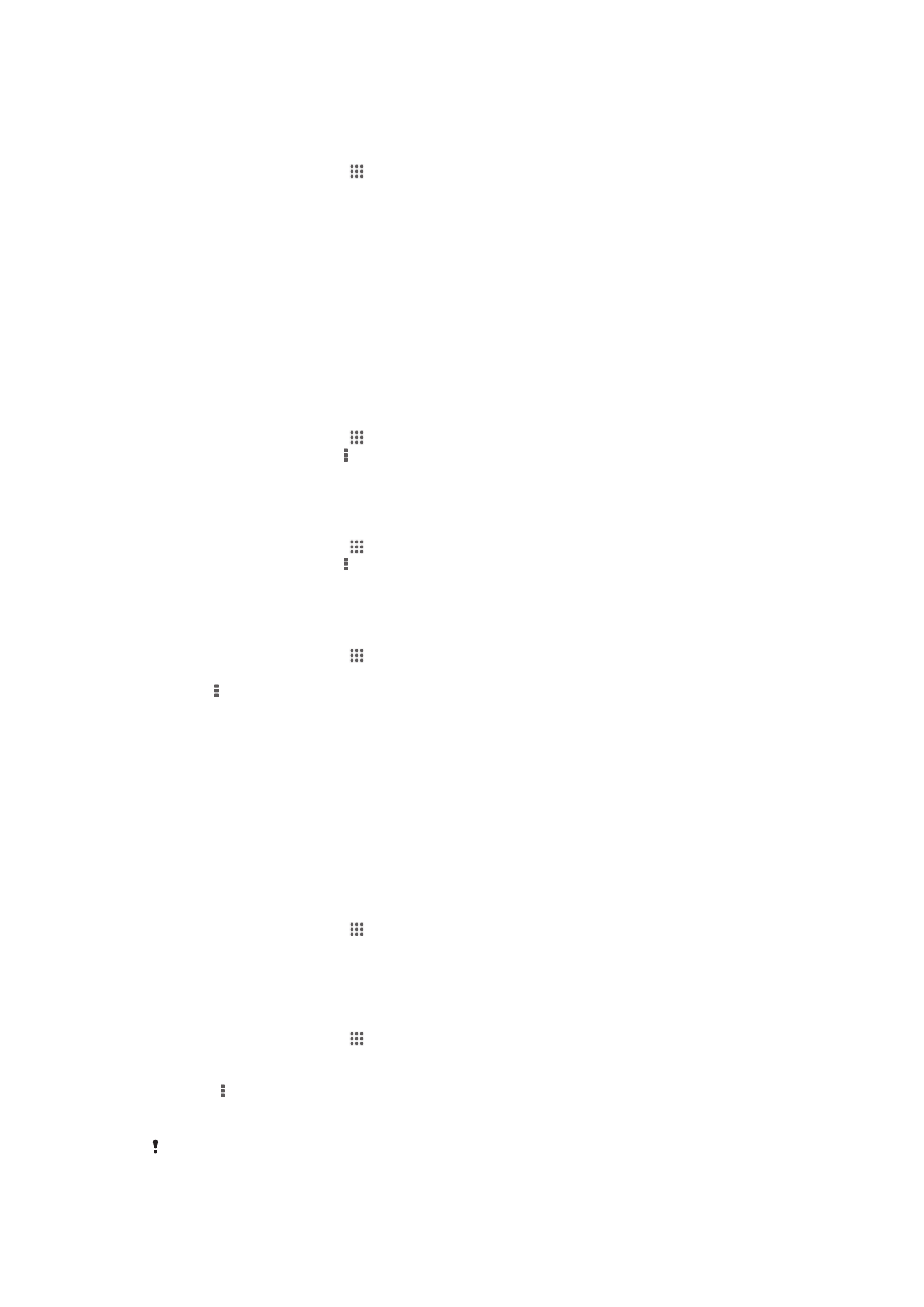
persiyapan, sampeyan bisa nggolek informasi ing aplikasi Email, Tanggalan lan
Kontak
.
Nyiyapake email, tanggalan lan kontak perusahaan kanggo singkronisasi
1
Saka Layar ngarep, tutul .
2
Tutul Setelan > Tambah akun > Exchange ActiveSync.
3
Ketik alamat email lan sandhi perusahaan.
4
Tutul Sabanjure. Piranti miwiti njupuk maneh informasi akun sampeyan. Yen
ana kesalahan, hubungi administrator jaringan perusahaan kanggo informasi
luwih lengkap, banjur lebokake rincian domain lan server kanggo akun
sampeyan kanthi manual.
5
Tutul OK kanggo ngidini server perusahaan ngontrol piranti sampeyan.
6
Pilih data sing arep diselarasake karo piranti, kayata kontak lan entri tanggalan.
7
Yen dikarepake, aktifake administrator piranti kanggo ngidini server perusahaan
ngontrol fitur keamanan tartamtu ing piranti. Contone, sampeyan bisa ngidini
server perusahaan nyetel peraturan sandhi lan nyetel enkripsi panyimpenan.
8
Yen persiyapan wis mari, ketik jeneng akun perusahaan.
Ngowahi atur wiwitan email, tanggalan lan kontak perusahaan
1
Saka Layar ngarep, tutul .
2
Tutul Email, banjur tutul .
3
Tutul Setelan banjur pilih akun data perusahaan.
4
Genti setelan sing dipengini.
Nyetel interval sinkronisasi kanggo akun perusahaan
1
Saka Layar ngarep, tutul .
2
Tutul Email, banjur tutul .
3
Tutul Setelan banjur pilih akun data perusahaan.
4
Tutul Frekuensi mriksa banjur pilih pilihan interval.
Mbusak akun perusahaan
1
Saka Layar ngarep, tutul .
2
Tutul Setelan > Exchange ActiveSync, banjur pilih akun perusahaan.
3
Tutul , banjur tutul Busak akun.
4
Tutul Busak akun maneh kanggo konfirmasi.